Если вы видите ошибку 80270254 при попытке запустить игру или другой контент на консоли Xbox One, это обычно указывает на проблему с самим контентом. Это может быть вызвано рядом причин, включая проблему с управлением цифровыми правами (DRM), связанную с содержимым, или проблему с самим файлом содержимого. Есть несколько вещей, которые вы можете попробовать решить эту проблему: - Во-первых, убедитесь, что у вас установлены последние обновления для консоли Xbox One и игры или другого контента, в который вы пытаетесь воспроизвести. Для этого перейдите в «Настройки» > «Система» > «Обновления». -Если вы пытаетесь играть в игру на диске, убедитесь, что диск чистый и на нем нет царапин. -Если вы пытаетесь играть в цифровую игру или другой контент, попробуйте повторно загрузить этот контент. Для этого перейдите на страницу «Мои игры и приложения», выберите содержимое и нажмите «Установить». -Если вы все еще видите ошибку 80270254, возможно, содержимое повреждено или испорчено. В этом случае вам нужно будет удалить содержимое, а затем повторно загрузить его.
Пока вы готовы играть в свою любимую игру или получать доступ к контенту на Xbox One , это не очень приятно. Одна из примечательных вещей заключается в том, что если вы используете свою консоль для просмотра таких запоев, как Netflix, YouTube и т. Д., Вы столкнетесь с ошибкой. Независимо от проблемы, мы поможем вам с ее причинами и как исправить ошибку. 80270254 при воспроизведении контента на Xbox One!
выключить дефрагментацию окон 10

Почему возникает ошибка 80270254?
Вам может быть интересно, почему вы столкнулись с ошибкой 80270254. Одна из возможных причин заключается в том, что что-то не так с установкой игры, контента или службы. Кроме того, служба может не работать на сервере Xbox, что-то не так с вашим Интернетом или Wi-Fi, или вам нужно открыть ее с помощью правильного приложения. Прежде чем переходить к какому-либо решению, попробуйте перезапустить консоль Xbox. Если ошибка повторится, наш гайд поможет вам в этом!
Ошибка 80270254 возникает при воспроизведении содержимого или игры на консоли Xbox One.
Причин возникновения ошибки несколько, и в зависимости от причины для каждой есть решение. Список включает проблемы со службой Xbox, проблемы с учетной записью Xbox, путаницу с приложениями и многое другое. Ниже приведен список исправлений, с помощью которых вы можете исправить ошибку 80270254 на Xbox One:
- Проверить статус службы Xbox
- Проверьте, можете ли вы войти в Xbox Live
- Убедитесь, что вы используете правильное приложение
- Повторно загрузите игру или контент
Убедитесь, что у вас есть доступ к вашей учетной записи, так как он понадобится вам на протяжении всего процесса включения опции загрузки игры.
1] Проверьте статус службы Xbox
Вы часто пытались исправить ошибку 80270254 через консоль Xbox One. Хотя большая часть ваших усилий может оказаться напрасной, не исключено, что с вашей стороны все в порядке. Часто проблема связана со службой с серверов Xbox. В таком случае вы можете посетить его системную страницу, чтобы проверить статус службы.
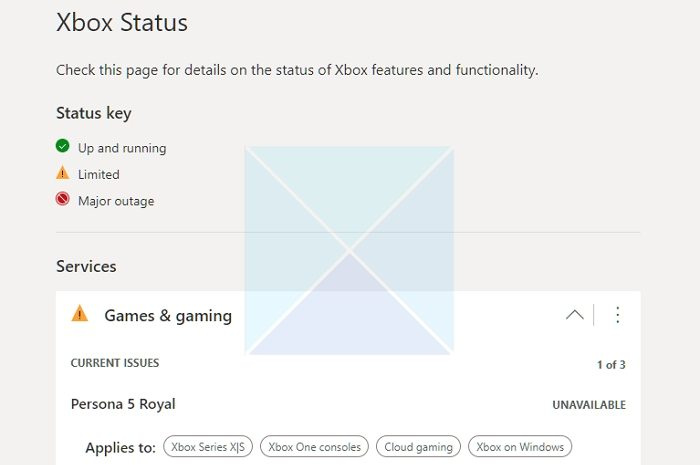
Следуйте приведенным ниже инструкциям, чтобы проверить статус службы Xbox:
- Перейдите в Microsoft Edge на Xbox One.
- Перейдите на страницу https://support.xbox.com/en-IN/xbox-live-status.
- Внесите изменения, если такие услуги, как Игры и азартные игры, ограничены или имеют серьезные сбои.
Если есть проблема со службой или приложением, которое вы пытаетесь открыть, щелкните по нему, чтобы проверить. Кроме того, вы даже можете проверить оповещения о настройке неработающих сервисов.
как удалить буткемп
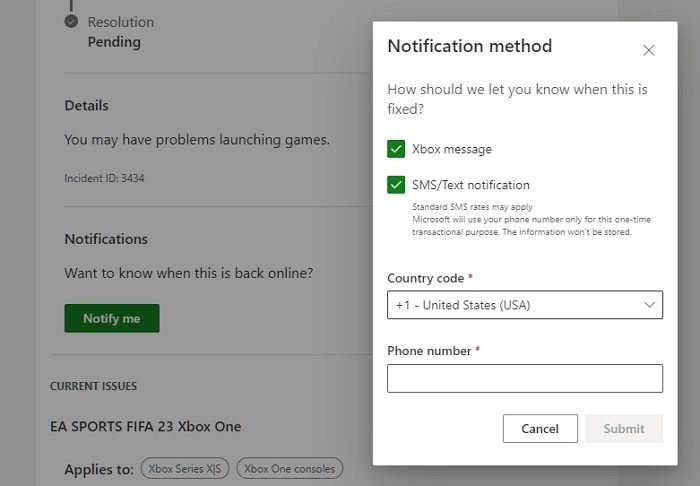
Разверните сервис с проблемами, откройте Уведомления, авторизуйтесь и настройте уведомления. Вы можете получать уведомления через Xbox или SMS на свой номер телефона. Таким образом, Xbox предупредит вас, когда приложение, игра или другая служба будут правильно работать с серверами Xbox. Если служба есть, вам следует подождать примерно 1-2 часа, пока проблема не будет решена.
2] Проверьте, можете ли вы войти в Xbox Live.
Может возникнуть проблема с подключением, если на системной странице нет сообщений о том, что служба отключена. Чтобы проверить то же самое, попробуйте войти в Xbox Live. Если вы можете войти в систему, ваше сетевое соединение в порядке; если нет, то может быть проблема. Кроме того, могут быть и другие проблемы.
Здесь есть две возможности, когда вам нужна помощь при входе в систему. Или консоль не может подключиться к вашему WiFi , Интернет или услуги. Кроме того, он может внезапно отключиться или работать относительно медленно при подключении.
Для устранения неполадок Xbox предлагает специальную страницу устранения неполадок, на которую вы можете перейти, чтобы решить проблему со входом в Xbox.
- посещать Страница устранения неполадок Xbox One .
- Проверьте свою проблему, и у нее будут решения для вашей проблемы
Если все хорошо и решения не работают, то вам поможет следующий способ!
3] Убедитесь, что вы используете правильное приложение
Возможно, вам потребуется использовать соответствующее приложение для использования службы или воспроизведения контента. Закройте приложение и попробуйте снова открыть его с помощью нужного приложения. Если вы уверены, что используете правильное приложение для доступа к нему, то последний метод — ваше окончательное решение. Иногда известно, что пользователи открывают бета-версии приложений, которые больше не работают.
4] Повторно загрузите игру или контент
Если ни один из способов вам не помог, вам необходимо перезапустить игру, приложение или контент, в который вы пытаетесь играть. Некоторым из вас может понадобиться узнать больше о том, как загружать приложения и игры. Таким образом, мы поможем вам. Однако перед этим следует удалить игру или приложение, к которым вы пытаетесь получить доступ.
переместить стартовое меню Windows 10
Как удалить игры или приложения на Xbox One?
- Нажмите кнопку Xbox на панели управления и нажмите крестовину, чтобы выделить Мои игры и приложения
- Пожалуйста, нажмите кнопку A на контроллере, чтобы открыть его.
- Выберите игру или приложение для удаления и нажмите кнопку меню на контроллере.
- Выбирать Удалить игру или приложение возможность удалить его из консоли.
Как загрузить приложения или игры на Xbox One?
- Откройте Microsoft Store на Xbox One.
- Пожалуйста, найдите игру и, когда она появится в результатах, выберите и нажмите A, чтобы открыть.
- Найдите вариант загрузки, выделите его и нажмите кнопку А, чтобы скачать
- Затем вы можете проверить Управление очередью отслеживать прогресс
- После этого игра должна быть готова к игре.
При запуске игры ошибка больше не должна возникать.
Заключение
Если бы вы искали, как исправить ошибку 80270254, то вы бы получили свой ответ. Проблема может быть связана с несовместимостью продукта или сервисным обслуживанием. Вы можете перезапустить консоль, проверить состояние системы, исправить подключение к Интернету или переустановить ее, чтобы решить проблему.
установка Office 365
Почему моя Xbox Party продолжает сталкиваться с ошибкой?
Обычно это происходит, когда консоль пытается загрузить игру, а также установить ее. Многие игры поддерживают игровой процесс, когда установка выполняется в фоновом режиме. Если вокруг него есть ошибка, игра Xbox покажет ошибку, говорящую о том, что установка не удалась.
Как исправить код ошибки 80070570 на Xbox One?
Чтобы исправить код ошибки 80070570 на Xbox One, сначала необходимо удалить кеш Xbox Live. Поскольку эта проблема возникает из-за старого кеша, хранящегося на жестком диске, вы можете избавиться от него с помощью этого решения. Кроме того, вы также можете удалить системный кеш.















